- מְחַבֵּר Lauren Nevill [email protected].
- Public 2023-12-16 18:52.
- שונה לאחרונה 2025-01-23 15:19.
בדיקת ערוצי אינטרנט מאפשרת לך לקבל מגוון רחב של מידע על חיבור האינטרנט שלך. מידע זה כולל את מהירות הכניסה והיציאה של ספק שירותי האינטרנט שלך. ניתן לבדוק אותו גם ברגע הנוכחי ובאופן מדויק יותר - בפרק זמן נתון.
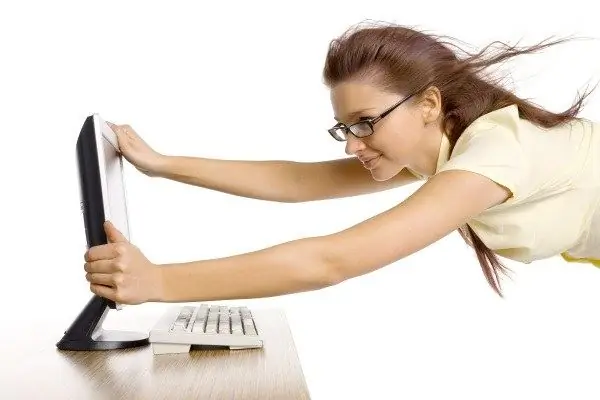
הוראות
שלב 1
שירותי בדיקה שונים מאפשרים לך לבדוק את הספק שלך, IP, כתובות DNS וכן את מהירות חיבור האינטרנט. ביניהם אתרים: - בודק מהירות (https://speed-tester.info), - IP WHOIS (https://ip-whois.net), - מהר את ה- IP שלך (https://speed.yoip.ru), - 2 IP (https://2ip.ru), - Yandex Internet (https://internet.yandex.ru/). בדיקת המהירות באינטרנט האיכותית ביותר מיוצרת על ידי שירות 2IP, מכיוון שהיא לוקחת בחשבון את המידע על המהירות שהצהיר הספק בתוכנית התעריפים שלך, ויכולה גם לבצע בדיקות מהירות תקופתיות במרווחים שווים בזמן שהמחשב מקוון.
שלב 2
לבדיקת המהירות בשירות 2IP, עבור אל https://2ip.ru/speed/ והשבית את כל התוכניות המשתמשות בתעבורת אינטרנט. אלה יכולים להיות: ICQ, Skype, TeamViewer, מנהלי קבצים, חיבורי FTP, כרטיסיות דפדפן, Windows Update, אנטי-וירוס, סיקור, הורדות. ברגע שהפסקת להוריד קבצים למחשב שלך, חזור לדף השירות 2IP והיכנס שדות המהירות, המסופקים על ידי הספק, המהירות הנכנסת והיוצאת. יחד עם זאת, אל תשכח לבחור את הפורמט של מהירות הערוץ שצוינה - Kbps או Mbps מהרשימה הנפתחת. אם אינך יודע מהי המהירות המוצהרת על ידי הספק, פשוט דלג על שלב זה ולחץ על "בדוק" לַחְצָן. תצטרך לחכות כמה דקות לפני שתקבל את התוצאות. עם סיום הבדיקה, המסך יציג מידע על המהירות הנכנסת והיוצאת של חיבור האינטרנט שלך.
שלב 3
כדי לקבל תוצאה מדויקת יותר, עליך לעבור את המבחן למהירות הממוצעת של ערוץ האינטרנט. בדיקה זו נמצאת בכתובת https://2ip.ru/speednew/. הגדר את זמן המדידה הנדרש בפרמטרים - בין 1 ל -10 שעות (ככל שיותר - התוצאה מדויקת יותר), טווח הזמן לחזרה על המדידה - מ 5 עד 60 דקות, וגם את הדואר האלקטרוני אליו תרצו לקבל את הדוח. לאחר מכן, הזן את קוד האבטחה ולחץ על כפתור "Test" במהלך הבדיקה וזה שווה לזמן המדידה, נסה לא להוריד קבצים ואל תשתמש במחשב כלל. אל תסגור את כרטיסיית הדפדפן עד שתתקבל תוצאות הבדיקה הסופיות שלך בדואר אלקטרוני. יתר על כן, אל תכבה את המחשב ואל תפריע לחיבור האינטרנט שלך.






